Excel是一款功能强大的电子表格软件,提供了丰富的数据处理和分析功能。在使用Excel时,经常会遇到需要筛选出重复的数字的情况,本教程将介绍如何使用Excel表来实现这一功能。
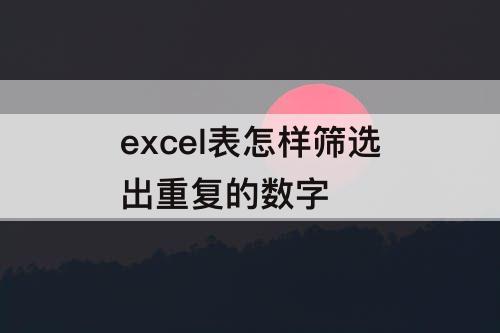
打开Excel表
首先打开你想要筛选重复数字的Excel表格。确保你已经导入了所需的数据并将其放置在适当的列和行中。
选中要筛选的范围
在Excel表中,找到你想要筛选的数字所在的列。点击列标题上的字母,将整列选中。如果你只想要筛选部分列,则可以按住Ctrl键并单击所需列的标题字母来选择多个列。
打开"条件格式"选项
在Excel菜单栏中,选择“开始”选项卡。点击工具栏上的“条件格式”按钮,然后选择“高亮显示单元格规则”下的“重复值”选项。一个弹出窗口将会出现。
选择重复数值的显示格式
在弹出的“重复值”窗口中,你可以选择不同的格式来表示重复的数字。例如,你可以选择使用不同的颜色来高亮显示这些数字。在“设置格式”部分,选择你想要的显示效果。
确定筛选规则
在同一个窗口中,你还可以选择如何筛选重复值。默认情况下,Excel会选择所有重复的数字。但是,如果你只想要筛选特定的重复数字,你可以选择“值”选项中的不同规则。你可以选择包含某些数字作为筛选标准。
应用筛选规则
选择所需的显示格式和筛选规则后,点击窗口底部的“确定”按钮。Excel将会自动应用这些规则,并高亮显示与所选规则匹配的所有重复数字。
查看筛选结果
当筛选成功应用后,你将看到Excel表中所有已筛选的重复数字以及所选范围的其它单元格。这些重复数字将会以你所选择的格式高亮显示。
通过本教程,你已经学会了如何使用Excel表来筛选重复的数字。Excel的条件格式功能使得筛选过程变得简单且高效。你可以根据自己的需求选择不同的显示格式和筛选规则,以便更好地处理和分析数据。





















